【Windows 11】初期化【環境更新記】
今回の概略
ローカルアカウント作成しつつインストールするためのプロンプトを出すのは SHIFT+F10
ReFS とやらは通常のインストールでは選択できない
パーティションフォーマット
まだ SSD とか初期化してないんだけどそもそも最新のファイルフォーマットどうなってるのん?NTFS のまま?🤔
………
出てこないんだけど?🙄
EXFAT でもいいんか?🤪
Windows 11 をインストールするディスクの設定方法
https://www.pasoble.jp/windows/11/setup-customize-disk.html
フォーマットという語は出てくるけど形式は?😑
NTFS しかないから選択させない系?🙄
………
どうやら ReFS と言うのが有って NTFS からの変換は難しいもののクリーンインストールなら可能、と言う記事がチラホラ出てくるお🤔
じゃあ、セットアップ中のドライブ初期化で選べそうなら ReFS でできないなら勝手に NTFS になる、でいいのかな🤤
オフラインインストール
M$ アカウントに紐付けインストール?冗談じゃない😞
オフラインアカウントで入れるに決まってるでしょ🤬
【Windows11 22H2】Microsoftアカウントなしでセットアップを実施する(ローカルアカウントを作成)
https://nekosakamiti.com/nomicrosoftaccount/
「国または地域はこれでよろしいですか」の表示が出る画面まで進めます。
ここで、「Ctrl」キーと「F10」キーを押します。
「oobe\BypassNRO.cmd」というコマンドを打ち込んでください。
しばらく進めていくと、「ネットワークに接続しましょう」という画面にたどり着きます。
「インターネットに接続していません」という選択肢が選べるようになっています。
「今すぐ接続して、デバイスをすぐに使い始めましょう」の画面が表示されます。ここで「制限された設定で続行」を選びます。
ローカルアカウントの設定が始まります。Microsoftアカウントがあればこの辺はまるまるスキップされますが、ユーザー名の登録から始まります。
途中でコマンド入れて特定のモードで再起動する方法っぽい🤔
この回避もいつまでゆるされるかわからないけどひとまずローカルで設定しといたら暫く大丈夫…というかこの OS のインストールするのに用意したメディアでやる分にはずっとこれで回避可能な筈😑
インストール
では上記の情報を基にれっつインストール🤪

USB!USB!! 🤪
そもそも USB ので起動するには昔は BIOS 設定だった筈だけどどうやんのかな😑
[ノート PC/デスクトップ PC/AiO] USBメモリや外付けの光学ドライブからの起動方法https://www.asus.com/jp/support/FAQ/1013017/
ASUS 製品では起動用のデバイスの選択に主に2つの方法が用意されています。
ホットキーを利用して起動用デバイスの選択へアクセス
BIOS から起動用デバイスの選択へアクセス
ホットキーを利用して起動用デバイスの選択へアクセス
1,PC がシャットダウンされている状態で、キーボード上の [Esc] キー を押下し、そのままの状態で電源ボタンを押下して PC を起動してください。
ASUS のは ESC でできるようになったらしい🤤
………
だめぽ😞
BIOS 設定しかない🙄

どうやら ReFS とやらは選べない模様😑
まあ、それは別に選べなくてもいいや🤤

例の箇所🤤
ここから記事を真似てプロンプトを…
………
プロンプト出ないんだけど??😞
Windows11をMicrosoftアカウントなしでセットアップする方法
https://fp2se.com/windows11-no-microsoft-account/
Microsoftアカウントを使用せずローカルアカウントでセットアップを続行するにはセットアップ開始画面でSHIFT+F10を押しコマンドプロンプトの画面で

_人人人人人_
> シフト <
 ̄Y^Y^Y^Y ̄
コントロールキーじゃないじゃん…😞
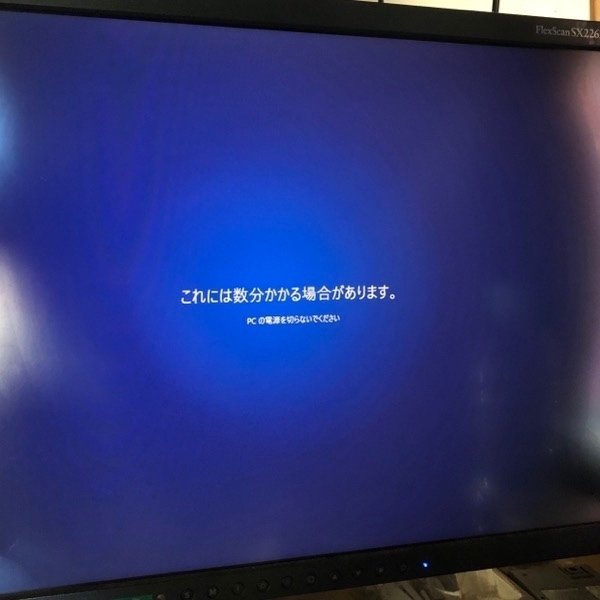
やれやれ🙄

インストールはここまでかな😑
次回は
環境設定するぽ🤤
この記事が気に入ったらサポートをしてみませんか?
